Кроссплатформенная миграция на базе Киберпротект
Сервис резервного копирования на базе решения Киберпротект можно использовать для миграции данных между различным средами виртуализации.
В данном примере будет рассмотрен вариант с миграцией данных из Hyper-V в VMware.
В случае, когда:
- Есть доступ к гипервизору, установите соответствующий аплайнс для Hyper-V;
- Доступа к гипервизору нет, установите агент Киберпротект для виртуальных машин на каждую VM.
Как установить и настроить агент или аплайнс, описано в данной статье.
Создание резервной копии виртуальной машины
После установки аплайнса на гипервизор или агента на VM под управлением Hyper-V в разделе Hyper-V появятся соответствующие значения.
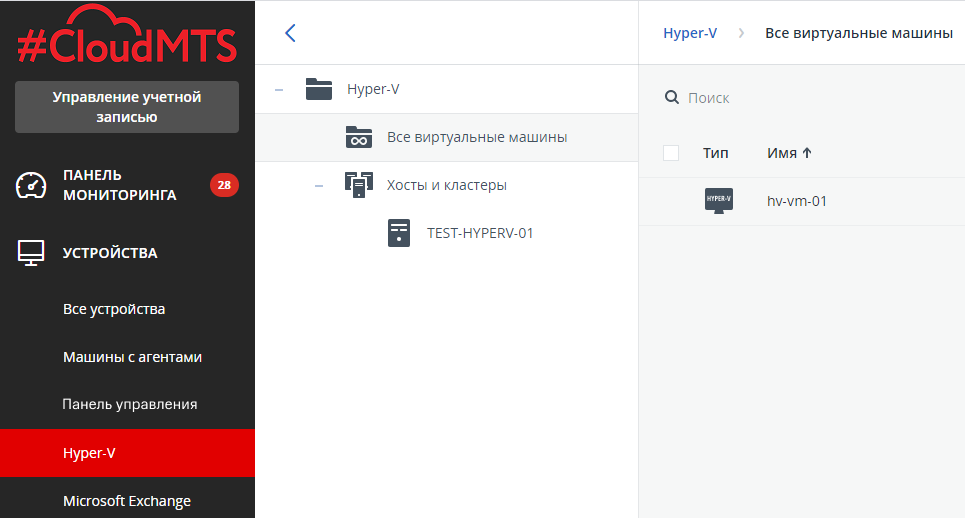
Выберите машину или машины, которые необходимо мигрировать, среди доступных устройств.
Внимание
Рекомендуется для миграции создать отдельную задачу на резервное копирование под Hyper-V, для которой есть резервная копия.
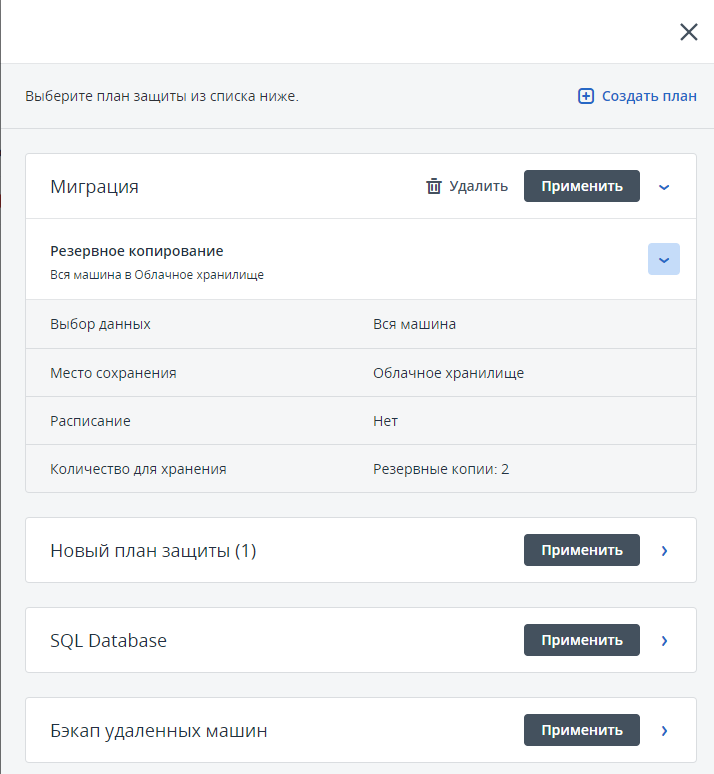
В процессе создания резервной копии можно установить агент или агенты Киберпротект на VM в рамках Virtual Infrastructure.
Восстановление виртуальной машины
Запуск процесса восстановления возможен после создания резервной копии и установки агентов Киберпротект на целевые VM в Virtual Infrastructure.
Для восстановления на платформу виртуализации, отличную от исходной — например, из Hyper-V восстановиться в VMware:
Выберите машину, которую необходимо мигрировать.
Выберите другие способы восстановления − нажмите на кнопку Другие способы восстановления.
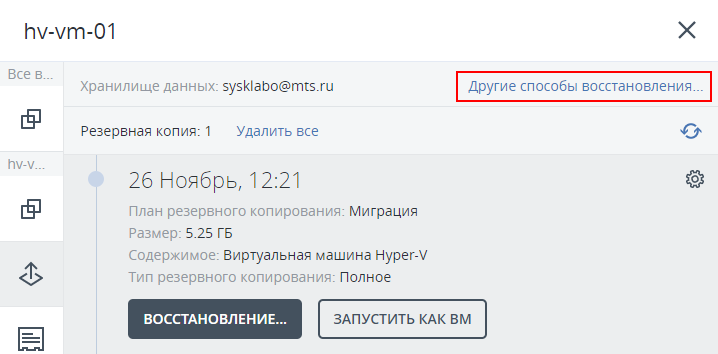
Нажмите на кнопку ВЫБОР МАШИНЫ.
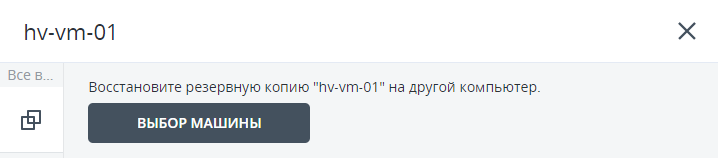
Выберите VM, куда будет производиться восстановление; на выбираемой VM уже должны быть установлены агент или агенты Киберпротект.
Нажмите на кнопку OK.
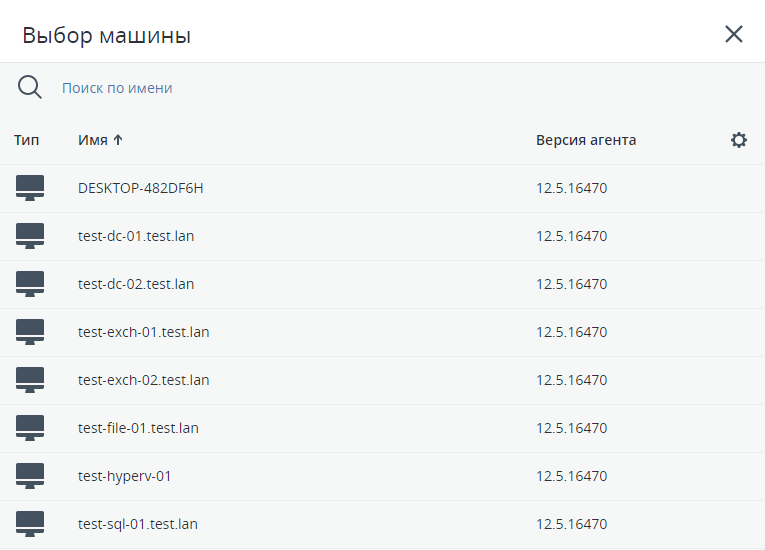
Перейдите на вкладку СОПОСТАВЛЕНИЕ ДИСКА и укажите необходимое значение.
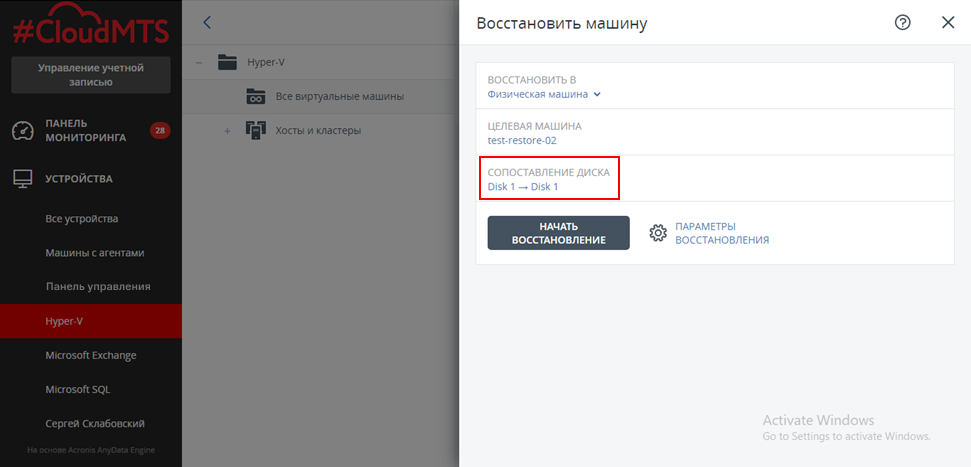
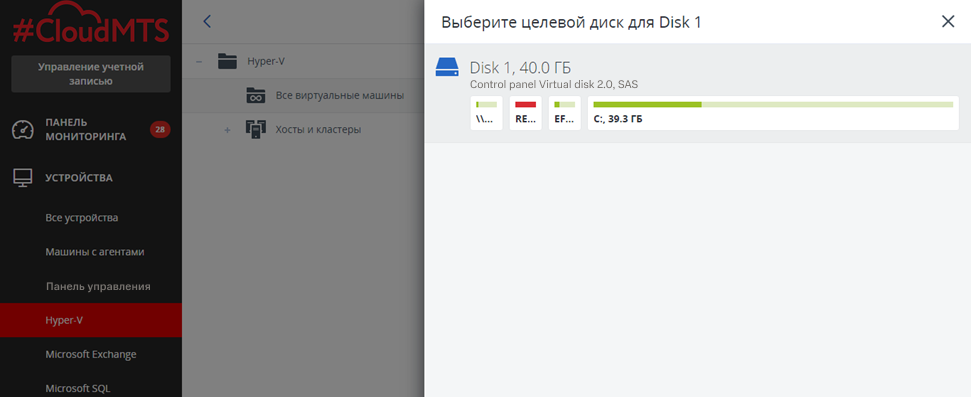
Нажмите на кнопку НАЧАТЬ ВОССТАНОВЛЕНИЕ.
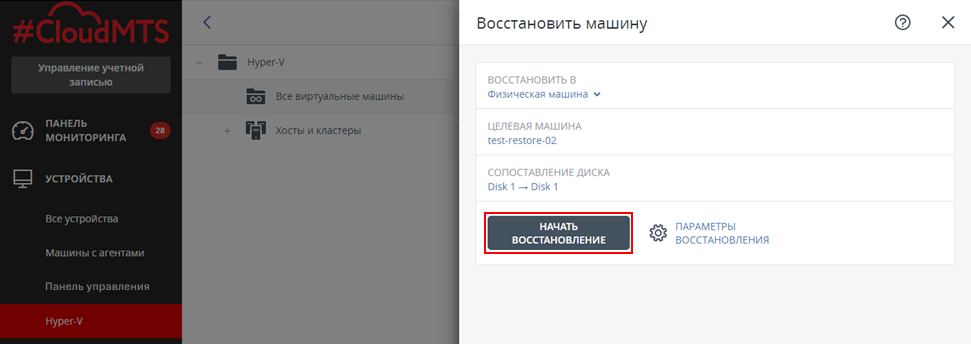
В окне Окончательная проверка проверьте параметры восстановления и нажмите на кнопку НАЧАТЬ ВОССТАНОВЛЕНИЕ.
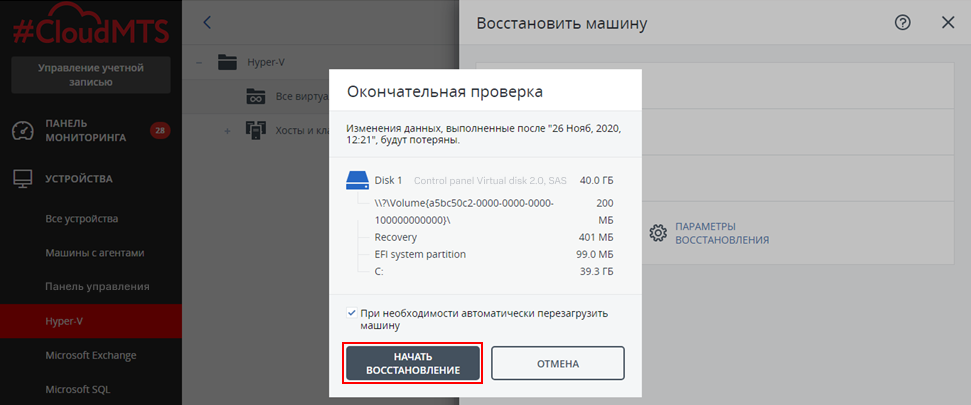
Ожидайте окончания восстановления.
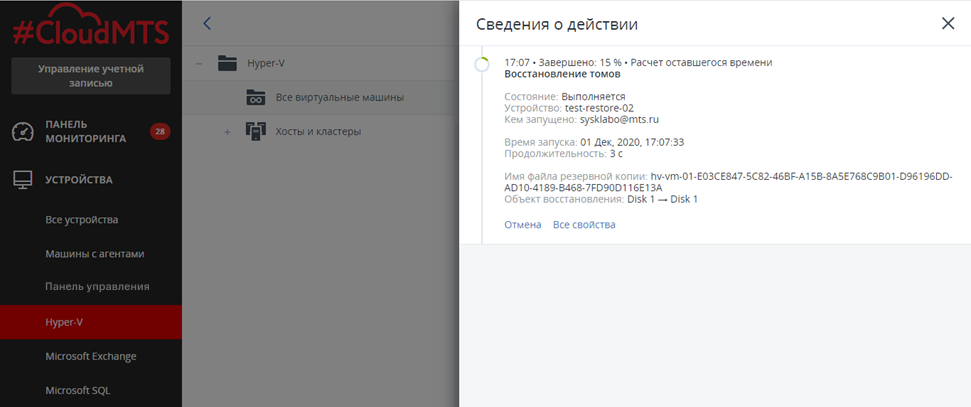
По окончании процедуры восстановления зайдите на VM и завершите настройку через Tools в Панели управления; как это сделать, описано здесь и здесь.
